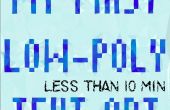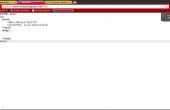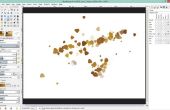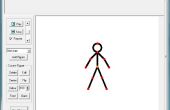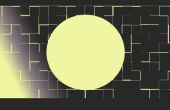Stap 5: Het creëren van een behang


1. je moet krijgen een thema voor uw behang. Bijvoorbeeld films, dieren, auto's en bezienswaardigheden. Voor deze tutorial is mijn thema gonna worden van Pixar. Dit is een animatiestudio die film als Monster Inc, auto's en Toy Story heeft gemaakt.
2. zodra u hebt gekozen uw thema zal u wilt krijgen een achtergrondafbeelding die de belangrijkste beeld van het behang worden zal. U moet ook een logo voor deze tutorial. Bijvoorbeeld als je kiest voor Lamborghini zult u moeten er logo of als je kiest voor Pixar mij moet je het Logo van Pixar. Zorg ervoor dat de achtergrond van uw logo is transparant.
Dit zijn mijn foto's:
Achtergrond -
Logo -

3. nu Open photoshop en maak een nieuw project. U zult moeten maken van de afmetingen van het document u schermgrootte. Als u niet weet wat de schermresolutie is kunt go controleren:
Windows - Start > Configuratiescherm > vormgeving en persoonlijke instellingen > Display > resolutie aanpassenMac - knoop van Apple > over deze Mac > meer Info > Displays
Mijn resolutie is 1440 x 900. I 'm gonna make de 300 PPI.
4. open nu uw achtergrondafbeelding en Logo.
5. Sleep de achtergrondafbeelding in het nieuwe document dat u hebt gemaakt. Het formaat van de afbeelding wijzigen en aanpassen.
6. Hernoem de laagAchtergrondafbeelding'
7. nieuwe hulplijnen maken door in te gaan 'Weergave > nieuwe hulplijn'
Maak drie verticale hulplijnen op 0%, 50% en 100%Maak drie horizontale hulplijnen op 40%, 50% en 60%
8. nu Sleep het logo in en het centrum. Zorg ervoor dat het past tussen de 40% en 60% gidsen.
9. Selecteer de rechthoek-shape en maken de opvulling een kleurovergang. Klik nu op de helling die een nieuw venster zal openen. Breng de twee kleine vakjes op de links in het midden. Controleer de kleur van de bodem een wit. Klik nu op het bovenste vakje aan de rechterkant. Controleer de opaciteit 0%. Klik nu op de linker kant (boven) om een nieuwe kleine doos. Zorg ervoor dat het 0%. Klik vervolgens op 'Ok'.
10. gebruik het rechthoekgereedschap om een rechthoekige shape in het rechthoekige doos die de gidsen maken.
11. Dubbelklik op de rechthoek doos laag en maak de dekking rond ongeveer 50%.
12. nu maak een nieuwe laag en plaats deze op de top van alle lagen.
13. Selecteer de gradiënt tool en selecteer de laatste kleurovergang voorinstelling. De stijl wijzigen voor radiale en klik en sleep vanaf de onderkant van het document naar de top. Hierdoor wordt een fade.
14. Sla nu twee exemplaren. Een 'PSD' en de andere 'PNG'. Gebruik de "PNG" als uw behang.